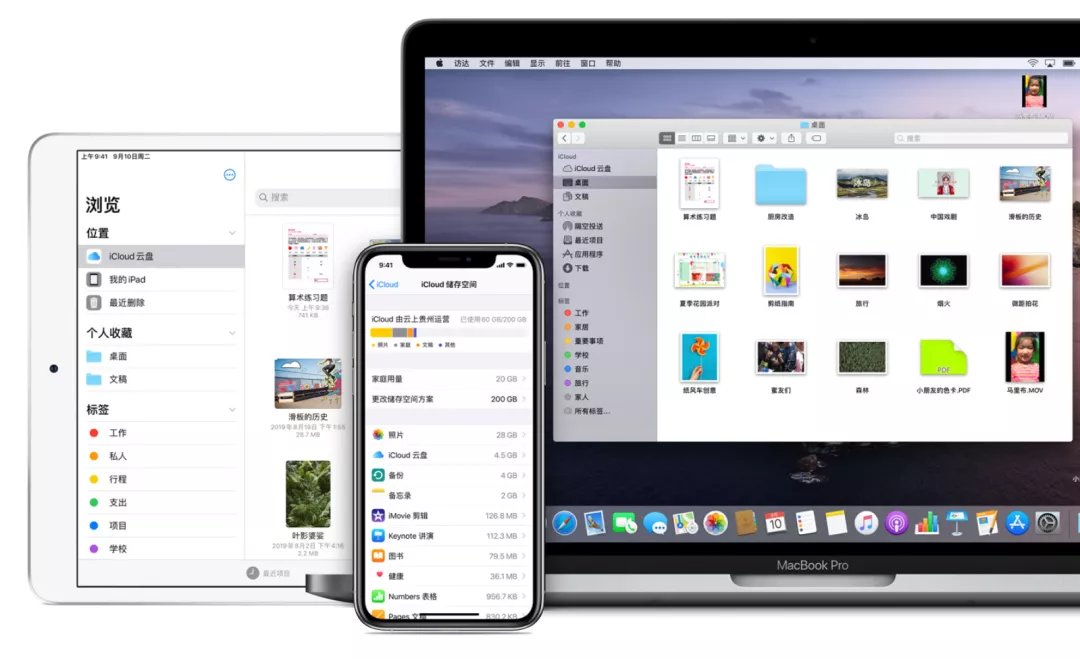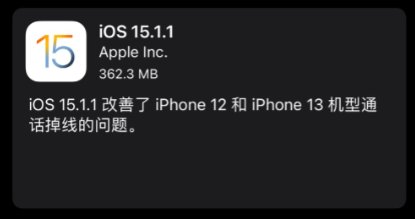很多用户使用电脑的时候 , 系统提示windows找不到文件请确定文件名是否正确后 , 再试一次的错误情况 , 这是怎么一回事呢?可能是电脑的软件除了问题 , 需要打开misconfig或者regedit来修改 , 具体的方法下面一起来看看吧 。
解决win10弹出找不到文件的方法1、首先按下键盘上的WIN R , 打开运行 , 然后我们在搜索栏输入:
“cmd/cfor %i in (%windir%system32*.dll) do regsvr32.exe /s %i” , 然后点击确定 。

文章插图

文章插图
2、同样再次打开运行器 , 然后我们在搜索栏输入:
“cmd /c for %i in (%windir%system32*.ocx) do regsvr32.exe /s %i” ,
最后点击确定 。

文章插图
3、再次运行刚才我们想要运行的软件 , 我们会发现就可以打开该应用了

文章插图
4、如果大家还是打不开该应用的话 , 我们可以在注册表中修改参数 。
按下win R , 输入regedit , 然后回车 。
5、按照指定的路径“HKEY_LOCAL_MACHINESOFTWAREMICROSOFTWINDOWSCURRENTVERSION”
找到RUN或RUNONCE或RUNSERVICES其中一个应用 , 然后对该应用的中的值设置为0即可 。
6、如果你觉得上述的方法很麻烦的话可以直接尝试一下重装系统 , 出现文件不正确一般都是系统存在了故障 ,
本站系统安装的特别的快一键就能够完成简单而且快速特别的好用 。win10快速装系统下载>>

文章插图
你可能还想看:windows找不到文件 | windows找不到文件确定是否正确 | 怎么更改文件类型
【win10弹出找不到文件】
推荐阅读
- 天丝棉和天丝是一样的吗
- 《惠崇春江晚景》是一首题在画作上的什么诗 《惠崇春江晚景》是一首什么诗
- 从高山流水中获得了哪些交友启示
- 荒野大镖客2传说狼怎么找 荒野大镖客2传说狼捕杀详解
- 秦时明月的作者是谁啊
- 电脑的规格型号查看位置
- 莫代尔粘纤是什么面料 莫代尔粘纤是哪种面料
- 中国房产税征收标准是什么
- 趣步怎么没有置换